解决0x0000007b蓝屏错误的有效方法(修复Windows启动问题的关键步骤与技巧)
- 经验技巧
- 2024-06-21
- 76
在使用Windows操作系统时,有时会遇到蓝屏错误,其中一个常见的错误代码是0x0000007b。这个错误代码表示系统无法访问启动设备,导致系统无法正常启动。本文将介绍一些有效的方法来修复0x0000007b蓝屏错误,帮助用户解决Windows启动问题。
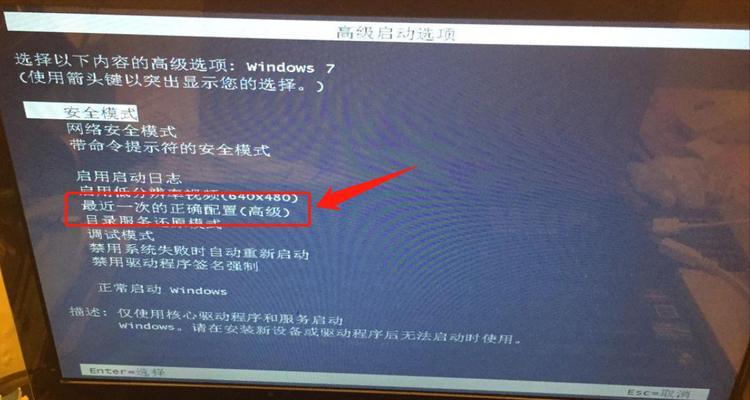
1.检查硬件连接:确保计算机的硬件设备连接良好,特别是硬盘和数据线的连接是否牢固。如果有松动或损坏的连接,可能会导致0x0000007b错误。
2.检查硬盘设置:进入计算机的BIOS设置界面,确保硬盘模式设置为正确的选项。一些老旧的系统可能需要将硬盘模式从AHCI更改为IDE模式或兼容模式。
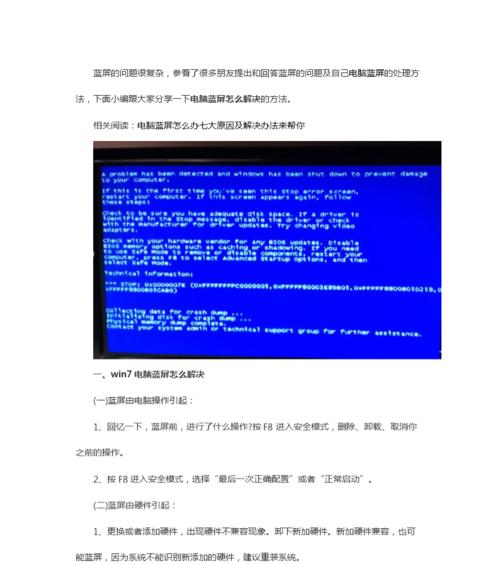
3.更新驱动程序:下载最新的硬件驱动程序并进行安装,特别是与硬盘和存储设备相关的驱动程序。过时的驱动程序可能导致0x0000007b错误。
4.检查磁盘错误:运行磁盘检查工具,如Windows自带的磁盘检查程序或第三方磁盘修复工具,以修复可能导致错误的磁盘问题。
5.进入安全模式:通过按下F8键或使用高级启动选项进入安全模式。在安全模式下,您可以尝试修复0x0000007b错误,并且可以更容易地检测和解决可能导致错误的问题。
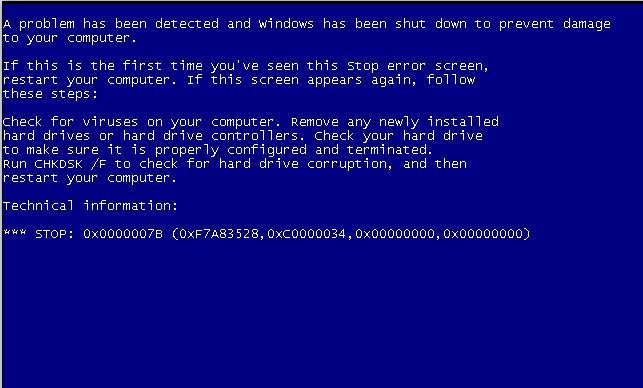
6.使用系统还原:如果您最近在系统出现问题之前创建了系统还原点,可以尝试使用系统还原将系统恢复到先前正常工作的状态。
7.启用启动修复:在高级启动选项中选择“启动修复”选项。这将自动运行Windows启动修复工具,帮助解决启动问题,包括0x0000007b错误。
8.检查病毒和恶意软件:运行杀毒软件和反恶意软件程序,以确保系统没有被病毒或恶意软件感染。这些恶意程序可能会干扰系统启动过程并引发蓝屏错误。
9.修复启动记录:使用Windows安装光盘或USB驱动器进入修复环境,然后运行bootrec命令来修复启动记录。这将帮助解决由于启动记录损坏引起的0x0000007b错误。
10.更新操作系统:确保您的操作系统已经安装了最新的更新补丁和安全补丁。这些更新通常包含修复启动问题和蓝屏错误的修复程序。
11.检查硬件故障:如果所有其他方法都无效,可能需要检查计算机的硬件是否有故障。硬盘、内存或其他关键硬件组件的故障可能导致0x0000007b错误。
12.重新安装操作系统:作为最后的手段,可以尝试重新安装操作系统来解决0x0000007b错误。在重新安装之前,务必备份重要的数据。
13.寻求专业帮助:如果您不确定如何处理0x0000007b错误,或者尝试了所有方法仍然无法解决问题,建议寻求专业计算机技术人员的帮助。
14.预防蓝屏错误:定期备份数据,保持操作系统和驱动程序的更新,安装可信赖的杀毒软件,并避免下载和安装来路不明的软件,以减少蓝屏错误发生的可能性。
15.结论:修复0x0000007b蓝屏错误可能需要尝试多种方法,并根据具体情况进行调整。通过检查硬件连接、更新驱动程序、运行磁盘检查工具等一系列步骤,您有很大机会成功解决这个问题,使系统能够正常启动。如果您对操作不确定或问题仍然存在,请寻求专业帮助以避免进一步损坏系统。
版权声明:本文内容由互联网用户自发贡献,该文观点仅代表作者本人。本站仅提供信息存储空间服务,不拥有所有权,不承担相关法律责任。如发现本站有涉嫌抄袭侵权/违法违规的内容, 请发送邮件至 3561739510@qq.com 举报,一经查实,本站将立刻删除。